GM700 安装启动和调试
- 格式:ppt
- 大小:4.51 MB
- 文档页数:13

Installation guide欢迎来到家居互联!恭喜您拥有新的智能家电,为您带来全新的家居互联体验。
*有了家居互联,操控家电轻而易举:从洗衣机到烤箱,再到咖啡机或吸尘器,样样均可得心应手。
通过家居互联 APP,您可以随时访问有关家电重要且有用的信息。
这不但帮助您掌控家电的功能,还会根据您的个人需求进行调整。
此外,APP 还为您的家电提供最佳维护支持,并通过各种菜谱激发烹饪灵感。
敬请探索家居互联的生态系统,其合作伙伴将为您提供更多功能和服务。
家居互联为家电带来了众多的可能性。
* 家居互联功能是否可用取决于该服务在您的所在国是否可用。
家居互联服务并非在所有国家都可用。
如需了解更多信息,请访问:3ZH发现: 使用 Home Connect 应用程序,您可以...管理您的电器在该应用程序的电器部分,您可以一览您所连接的家用电器,除了简单的远程遥控外,还提供多种功能。
监控家用电器的进度,变动或暂停程序,更改设置、启用操作以及接收通知。
受到启发在菜谱方面,提供了各种能够启发灵感的菜谱、技巧和视频,可使烹饪和烘焙更加令人愉悦。
获取支持在服务方面,提供了如何正确维护和操作家用电器的实用信息。
发现更多优点我们正持续扩展我们合作伙伴的生态系统。
关于合作伙伴的详细信息请访问家居互联网站:。
现在就开始吧! 安装所需的条件:1 | 您的全自动咖啡机已连接到主电源并已开机。
2 | 一台已搭载最新的 iOS 或安卓操作系统的智能手机或平板电脑。
3 | 此安装说明书。
或者:4 | 您的全自动咖啡机与路由器或集线器之间有 LAN 连接。
或者:4 | 您的全自动咖啡机位在家庭网络 WLAN 信号范围内以及WLAN 家庭网络(Wi-Fi)的名称(SSID)和密码(Key)。
重要信息:ZH4步骤 2:将全自动咖啡机连接到家庭网络1 | 您的全自动咖啡机已连接到主电源并已开机。
2 | 打开 Home Connect APP 添加全自动咖啡机。

∙GM300写频软件的使用 2006-6-14 20:03:01 BG4JEG∙一.GM300写频软件的安装:1.将GM300写频软件全部的文件拷贝到计算机硬盘.2.若有安装文件HDINSTAL.EXE的话,则键入'HDINSTAL C:'(安装路径可选),即可开始安装.二.写频器的安装和连接:1.将写频器的计算机连接线,连接在计算机的串行端口1•或串行端口2,即:(COM1或COM2).2.插上写频器的电源.3.将写频器的写频头插入车台的写频口(MIC口).三.GM300写频软件的使用:1.启动软件:在GM300软件的目录下,键入'GM300',即可进入GM300•写频软系统,并显示软件的版本号.按任一键进入主菜单'MAIN MENU'.(在使用时若按ESC键即可回到主菜单)2.设置计算机的端口:在主菜单下按F9键,在按F3键,即可进入设置菜单.用TAB键转换到'RIB'一栏中,用上下键选择写频器所连接的计算机端口(COM1或COM2).选择完成后按F8键保存设置(在以后的使用中,若不改变端口的情况下,可不再设置),按ESC键返回主菜单.3.读(READ)车台的频率和数据:在主菜单'MAIN MENU'下按F3键,在按F2键,即可读车台,按ESC键返回主菜单.4.写(COPY)车台的频率和数据:在主菜单'MAIN MENU'下按F3键,在按F5键二次,即可写车台,按ESC键返回主菜单.(若不能正常读写,请检查连接线,电源和串口设置)5.修改车台的频率的数据:在主菜单'MIAN MENU'按F4键,在按F5键.按回车键转换设置项.1.'RX FREQUENCY'项为设置接收频率.'TX FREQUENCY'项为设置发射频率.(用数字键键入,单位:MHZ)'RX SQUELCH TYPE'项为设置接收的静噪类型(用上下键选择)'TX SQUELCH TYPE'项为设置发射的静噪类型(用上下键选择)'RX SQUELCH CODE'项为设置接收静噪类型相应的亚音数(用上下键选择) 'TX SQUELCH CODE'项为设置发射静噪类型相应的亚音数(用上下键选择)CSQ 一般静噪类型TPL 模抑亚音静噪类型选定相同的亚音数才能通话DPL 数字亚音静噪类型选定相同的亚音数才能通话'TIME OUT TIME'项为设置通话定时单位:秒'TX INHIBIT ON BUSY'项为设置有接收时静止发射 Yes或No'LOCAL/DISTANCE'项为设置近程或远程(接收的灵敏度不同)'PHONE SIGNALING SYSTEM'项为设置话柄信令系统(常规通信设置为None)'RX SIGNALING SYSTEM'项为设置接收信令系统(常规通信设置为None)'TX SIGNALING SYSTEM'项为设置发射信令系统(常规通信设置为None)2.增加信道:按F8键进入信道设置菜单,用上下键选择'ADD MODE'为增加信道方式后,再按F8键则增加一个信道.按F10键推出.3.删除信道:按F8键进入信道设置菜单,用上下键选择'DELETE MODE'为删除信道方式后,再按F8键则删除一个信道.按F10键推出.四:设置车台的功率:在主菜单'MIAN MENU'下按F2键进入'SERVICE MENU'菜单在按F2键进入'ALIGNMENT MENU',最后按F7键进入功率调整功能菜单1.用上下键修改功率大小2.F6键为车台试发键(试发后再按F6键为关闭试发)3.设置好功率后,按F8键保存设置数据退出或按F10键不保存退出4.按F10键直至返回到主菜单'MIAN MENU'注:1.在功率调整过程中不能断电或不正常退出,否则容易造成严重后果.2.在试发时必须连接仪表长按scan,数字跳动,选择你想scan的频道,按+/-,左边出现一个竖杠,表示这个频道为sca n的频道,如此方*继续选其他需要scan的频道按scan,数字和=号交换跳动,scan灯亮起,挂手咪(或用其他方*另背后的扣的两边短路),m on灯息,显示=号,表示正在scan。
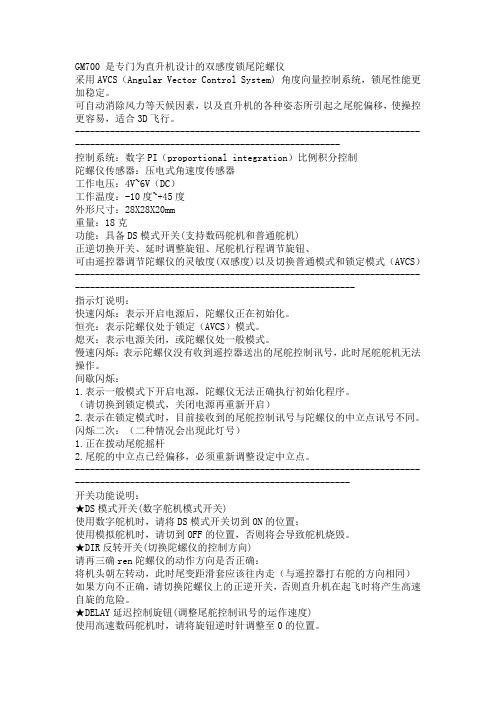
GM700 是专门为直升机设计的双感度锁尾陀螺仪采用AVCS(Angular Vector Control System) 角度向量控制系统,锁尾性能更加稳定。
可自动消除风力等天候因素,以及直升机的各种姿态所引起之尾舵偏移,使操控更容易,适合3D飞行。
--------------------------------------------------------------------------------------------------------------------------控制系统:数字PI(proportional integration)比例积分控制陀螺仪传感器:压电式角速度传感器工作电压:4V~6V(DC)工作温度:-10度~+45度外形尺寸:28X28X20mm重量:18克功能:具备DS模式开关(支持数码舵机和普通舵机)正逆切换开关、延时调整旋钮、尾舵机行程调节旋钮、可由遥控器调节陀螺仪的灵敏度(双感度)以及切换普通模式和锁定模式(AVCS)-----------------------------------------------------------------------------------------------------------------------------指示灯说明:快速闪烁:表示开启电源后,陀螺仪正在初始化。
恒亮:表示陀螺仪处于锁定(AVCS)模式。
熄灭:表示电源关闭,或陀螺仪处一般模式。
慢速闪烁:表示陀螺仪没有收到遥控器送出的尾舵控制讯号,此时尾舵舵机无法操作。
间歇闪烁:1.表示一般模式下开启电源,陀螺仪无法正确执行初始化程序。
(请切换到锁定模式,关闭电源再重新开启)2.表示在锁定模式时,目前接收到的尾舵控制讯号与陀螺仪的中立点讯号不同。
闪烁二次:(二种情况会出现此灯号)1.正在拨动尾舵摇杆2.尾舵的中立点已经偏移,必须重新调整设定中立点。

MC700系列智能多媒体控制系统Intelligent Multimedia Control System(适用于MC700系列机型)用户手册User’s Manual**请在安装使用前认真阅读本说明书**尊敬的用户:感谢您选购我们生产的MC700系列多媒体中央控制器。
该产品具有外观设计小巧高档大方;使用简单方便;功能强大;扩展能力极强;可直接外接其他厂家的设备;三个可编程232口最多可同时控制三个不同厂家的投影机或两个不同矩阵;可对各接口重新定义和单独控制;投影机一键切换;投影幕自动升降;开机即是电脑画面等等多种实用功能。
为了您能安全地使用本设备,发挥其最大的功能,强烈建议在安装使用前先仔细阅读本说明书。
若有任何技术问题或对产品的意见和建议,请与本公司技术服务部联系。
联系方法如下:电话:(020)33534881 61281788传真:(020)61281788地址:广州市天河软件园建工路9号4楼邮编:510600E-mail:laitong@http://特别提醒:1. 在使用本系统的时候,严禁在开机时对各个部件进行插拔(特别是通讯口及VGA接口,这可能会人为损坏设备)。
2. 本控制器为智能开关设计,在雷雨天气或长时间不使用时,请关闭电源总闸。
3. 本控制器内有强电模块,严禁带电自行维修。
目录一、使用说明 (5)1. 中控简介 (5)2. 中控组成 (5)二、硬件连接 (7)1. 连线说明 (7)2. 中控内部跳线说明 (10)三、系统设置 (11)1. 系统通讯协议 (12)2. 开机状态设置 (14)3. 开关机流程设置 (15)4. 开关延时设置 (16)5. 投影机设置 (17)6. 红外学习 (19)7. 按键面板设置 (20)8. 其他设置 (23)四、常见故障处理 (24)1. 按控制面板“系统开”无法开机 (25)2. 红外学习不成功或显示成功却不能遥控 (25)3. 有些设备红外遥控不灵 (25)4. 投影机开关切换不灵 (25)5. 关投影机出问题 (26)一、使用说明1. 中控简介智能多媒体控制系统为现代化的会议中心、电化教室及家居提供了最佳的解决方案。

101-3G M 700-0F 1C N血糖仪GM700使用手册GM700瑞特血糖监测系统GM700注册人及生产企业:华广生技股份有限公司大庆厂注册及生产地址:台湾台中市南区大庆街二段100号http: // E-mail:****************生产日期 : 见包装外盒血糖仪注册证编号:国食药监械(许)字2014第2400115号血糖仪注册产品标准编号:YZB/国 (台) 4587-2014说明书批准日期:2014/08/09说明书最新变更日期:2016/07/12代理人名称:华广生物技术(平潭)有限公司代理人住所:平潭综合实验区金井湾片区台湾创业园售后服务机构:华广生物科技(深圳)有限公司深圳市龙华新区龙华办事处油松第十工业区富康商业广场8栋富康科技大厦九楼A区电话:86 755 82146630传真:86 755 82146632客户服务电话:800 8190185R e v . D a t e :2017-09前言效能仪瑞特血糖GM700是专为体外诊断所设计 (个人及专业医疗机构使用),测量毛细血管、靜脉、动脉、新生儿全血及经由指尖、手掌或手臂采得之全血的血糖值。
瑞特血糖仪GM700。
在检测之前,请仔细阅读本手册。
它为您提供了使用本产品所需感谢您选择信息。
瑞特瑞特的所有血糖仪GM700只能与GS700血糖试纸及血糖质控液配合使用。
使用其它试或质控液可能导纸致测量结果不准确。
建议对血糖进行定期监测。
瑞特血糖仪GM700计量精确且易于使用,是您可靠的糖尿病监控助手。
如果您对于我们的产品有任何的问题或意见,欢迎您随时拨我们的客户服务电话:8008190185, (服到下午务时间:周一到周五早上8:305:30)或与您当地的分销商连络,我们将尽最大的努力为您提供协助及解决您的问题。
瑞特血糖仪GM700是以扎针方式从指尖、手掌或前臂取得之新鲜全血做测试,经校正后提供与实验室仪器量测值相当的读值。
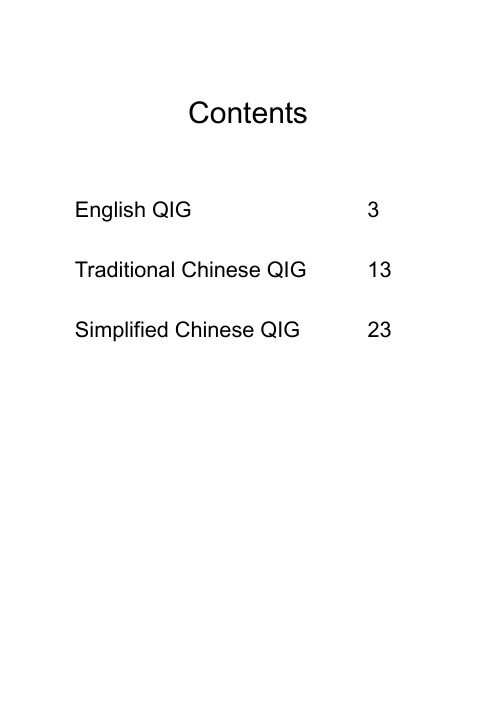
ContentsEnglish QIG Traditional Chinese QIG Simplified Chinese QIG 3 13 232Hardware ConfigurationHardware Description:Power LED: Illuminates solid green when NUS-MS700 is first powered up. Start up takes up to one minute to complete. Status LED: When LED light start glittering, it means the system is under the status of booting. Around two minutes when the LED light stop glittering, it means the system is booting successful. WAN 1/2 Port: To connect to the external router, DSL modem, or Cable modem. LAN Port: Connect to the intranet PCs. DMZ Port: Connect to the company’s server(s). Console Port: 9-pin serial port connector for checking NUS-MS700 system setting and restore to the factory setting.3Software ConfigurationSTEP 1﹒Connect both the Administrator’s PC and the LAN port of NUS-MS700 to a hub or switch. And use a web browser to display the configurations of the NUS-MS700 (such as Internet Explorer or Netscape). The default IP address of NUS-MS700 is http://192.168.1.1 with a subnet mask of 255.255.255.0. Therefore, the IP address of the Administrator PC must be in the range between 192.168.1.2– 192.168.1.254 STEP 2﹒After the new IP of Administrator’s PC take effect, enable IE or Netscape and connect to http://192.168.1.1 and it can use browser to set up the parameter of NUS-MS700.The following table is a list of virtual IP addresses. These addresses may not use WAN Real IP address.10.0.0.0 ~ 10.255.255.255 172.16.0.0 ~ 172.31.255.255 192.168.0.0 ~ 192.168.255.2554STEP 3﹒A pop-up screen will appear and prompt for a username and password. A username and password is required to connect to NUS-MS700. Enter the default login username and password of Administrator (FigureS-1). Username: admin Password: admin Click OK.FigureS-1 Login WebUISTEP 4﹒After entering the username and password, select Interface on the left menu and click on LAN. (FigureS-2) LAN: enter IP address 192.168.1.1 Netmask: 255.255.255.0 Click OK.FigureS-2 IP Address and Netmask SettingSTEP 5﹒If new LAN IP Address is not 192.168.1.1, after clicking on OK, it must change the System Manager’s IP Address to be at the same subnet range as the new LAN IP. And enter the new LAN IP in browser website field and reconnect NUS-MS700 again.5STEP 6﹒After entering to the main system of NUS-MS700, select Interface on the left menu and click on WAN. (Figure S-3)FigureS-3 WAN 1/2 InterfaceSTEP 7﹒WAN Interface 1 / 2: select the WAN 1/2 that needs to be set and click Modify. Enter the IP address provided from ISP. (Figure S-4)Figure S-4 WAN IP Address and Netmask Setting6STEP 8﹒If Mail Server is in DMZ, it needs to set DMZ Interface; If Mail Server is set in WAN, and then skips Step 8 Select Interface on the left menu and click DMZ function. DMZ Interface: Select DMZ_TRANSPARENT Click OK. NUS-MS700 will reboot again. It takes about 2 minutes to reboot. When the LED light stop glittering, it means reboot successfully and can enter WebUI again. (FigureS-5)FigureS-5 DMZ WebUISTEP 9﹒Click on System function and click on Date/Time function in Configure. STEP 10﹒Enter the following setting in Date/Time setting: Select Enable synchronize with an Internet time Server. Set offset +8 hours from GMT Enter the Server IP/Name: 133.100.9.2 Enter Update system clock every 360 minutes. Click OK. (FigureS-6)FigureS-6 Date/Time Setting7STEP 11﹒Click on Policy on the left function menu and then click on Outgoing from the sub-function list. STEP 12﹒Click New Entry (Figure S-7) STEP 13﹒At Add New Policy WebUI, enter the following information: Source Address – Select “Inside_Any” Destination Address – Select “Outside_Any” Action: Select “PERMIT ” Click OKFigure S-7 Add New Policy SettingSTEP 14﹒If NUS-MS700 access control function is being required, please refer to Policy and Address to add some settings.8Mail Server is in DMZ or LANWhen Mail Server is in LAN or DMZ, it needs to set Mail Relay additionally. (FigureS-8)FigureS-8 Setting of Mail Server in DMZSTEP 15﹒Click on Mail Security, click on Configure and enter Mail Relay function. STEP 16﹒In Mail Relay WebUI, enter the following setting: Domain Name of Mail Server: IP Address of Mail Server: 61.11.11.13 Click OK to complete Mail Relay Setting (FigureS-9)FigureS-9 Complete Mail Relay Setting9STEP 17﹒Enter Policy Object function and select Group in Service function. STEP 18﹒Enter the following setting in Group WebUI: Name: e-Mail Add New Service: DNS, POP3, SMTP Click OK to complete Group Setting (FigureS-10)FigureS-10 Complete Group Setting10STEP 19﹒In Policy function, add new WAN to DMZ Policy, DMZ to WAN Policy, LAN to DMZ Policy individually. 【WAN to DMZ】: Source Address: Select “Outside_Any” Destination Address: Select “DMZ_Any” Service: Select “e-Mail” Action: Select “PERMIT ” Click OK 【DMZ to WAN】: Source Address: Select “DMZ_Any ” Destination Address: Select “Outside_Any” Service: Select “e-Mail” Action: Select “PERMIT” Click OK 【LAN to DMZ】: Source Address: Select “Inside_Any ” Destination Address: Select “DMZ_Any” Service: Select “e-Mail” Action: Select “PERMIT” Click OK11Mail Server is in WANWhen Mail Server is in WAN, it does not need to set Mail Relay function. Only have to set up to Step13. (FigureS-11)FigureS-11 Mail Server in WAN12NUS-MS700 硬體安裝NUS-MS700 硬體外部介面說明:圖 H-1NUS-MS700 接孔、指示燈說明Power LED:電源顯示 Status LED:當 LED 燈為開始閃爍時,表示系統正在開機狀態, 約兩分鐘後系統開機程序結束,當 LED 停止閃爍,表示系統己開 機成功。
G700 Media Gateway安装调试指导手册配置G700的准备工作:配置超级终端,首次访问和配置G700。
在操作系统(以Win XP为例)中,点击开始->程序->附件->通讯->超级终端,运行超级终端程序。
在首次运行程序时系统要求建立一个连接,在出现的对话框中为创建的连接起一个名称(如:COM等),并为所创建的连接选择一个图标,点击确定键继续。
在出现的连接到对话框中,选择连接时使用下拉菜单中的COM1接口(查看设备管理器中使用的端口)作为连接使用设备,点击确定键继续。
在出现的COM1属性对话框中,选择还原默认值点击确认键完成设置。
G700媒体网关的配置G700硬件组装完毕,将G700的电源线接到开关式电源接线板上(注:当有多个G700进行堆叠时,多个G700的电源输入最好都接到同一个开关电源上),打开电源开关给G700加电启动。
在PC机上用G700随带的控制台电缆连接调试时使用的COM口,另外一端接G700右下角的console口;接好电缆后,运行上面配置好的超级终端连接程序,在出现的超级终端窗口后,敲击回车键,直至窗口中出现登录提示。
输入正确的登录名和登录密码(初始时都为root),登录到系统屏幕中出现欢迎提示。
(一)配置Cajun P330(960 mode)通过console口连入系统会直接进入的Cajun P330的配置界面,此时屏幕上出现P330-1(super)#的命令行提示,输入configure命令回车,进入configure模式。
(如果不是初装要先进行初始化设置:首先用session mgp进入G700的管理界面输入configure命令进入配置模式,输入nvram initialize恢复MGP的初始设置,用exit退出到P 330的configure 界面输入nvram initialize恢复P 330的初始设置。
顺序不能错。
)(1)配置Cajun P330的管理地址输入命令:set interface inband <vlan> <ip_address> <netmask><vlan>: 通常情况下值为1;<ip_address>: 分配给P330的IP地址;<netmask>: 与IP地址相对应的掩码。
SRP-X700P调试手册安装驱动及软件700P必须使用软件进行调试,控制线为USB线因此必须首次使用必须安装驱动。
①启动Windows(尽支持XP及XP以下系统)②将随机带的光盘放入光驱③打开700P电源,使用USB电缆将700P与PC连接上④ USB设备会被识别出现对话框,选择【搜索设备的最新驱动程序】如下图⑤点击【指定位置】并点击【浏览】,指定【Driver】中附带光盘所在文件夹,然后点击【下一步】,如下图⑥安装完毕后,还会再次安装一次上述过程,第一次为安装USB驱动,第二次是对700P的USB端口识别设置。
⑦驱动安装完毕后,安装700P的管理软件,如下图常用操作部分打开软件后会看到下图界面1 菜单栏菜单的标题会显示出来。
可以执行基本设置和每一个设置屏幕都常用的功能。
文件菜单本软件允许将多达20屏幕的参数和信息存储到一个单一设置文件(*.x7p)中。
新建:创建一个新的设置文件。
新的设置文件包含出厂时的默认设置。
打开:打开一个现有设置文件。
打开场景:在现有设置文件中的20个场景中打开指定场景编号。
编辑菜单(只在lNPUT和OUTPUT屏幕上显示)复制:复制参数。
将所需通道的参数复制到指定通道中。
当希望使用具有相同设置的多个通道时,可以使用这个功能。
但是,不能复制索引,调整(输入),反馈调节器(输入)以及参考电平(输出)的参数。
①选择复制的源通道。
②点击复制目标通道的选择框。
③按下确定。
通讯菜单断开:断开与SRP—X700P的通讯。
连接:可以选择对话框中的连接方法。
下载:将SRP—X700P的参数发送到SRP—X700P Manager中。
上载:将使用SRP—X700P Manager设定的参数发送至SRP—X700P中。
选项菜单密码设置:可以设定一个密码。
如何设定密码密码设置对话框出现。
将密码输入到密码字段中。
为了确认,需要将相同密码输入到确认密码字段中,并点击确定。
密码可以是最多8位的数字或字母。
PF700变频器调试步骤1.准备工作在开始调试之前,我们需要准备一些工具和器材,包括电缆、电源线、电动机、测试设备等。
同时,要确保安全措施已经落实,如电源遮挡和辅助地把手。
2.连接电缆将变频器与电机进行连接。
根据变频器的机型和电机的类型,选择适合的连接方式,如三芯电缆、四芯电缆等。
确保连接牢固可靠,并且接触良好。
3.调整参数首先,按下变频器上的“MODE”按钮,进入调试模式。
然后,通过旋转编码器选择参数设置项,并按下编码器确认。
根据实际需要,调整参数,如频率范围、电流限制、速度反馈方式等。
可以参考变频器的技术手册和相关资料,进行参数的合理设置。
4.运行测试在调试过程中,可以采用手动方式和自动方式来进行测试。
首先,进行手动方式测试,通过旋转编码器和按下按钮,使电机以不同频率和速度运行。
同时,观察电机的运行状态,检查是否有异常现象,如噪音、振动、过热等。
如果有异常情况,及时停机检查,并进行调整。
5.调整控制方式根据需要,可以选择不同的控制方式,如V/F控制、矢量控制等。
通过调整参数和测试运行,逐步优化控制效果,使电机的运行更加稳定和高效。
6.校准反馈信号如果需要使用反馈信号进行闭环控制,需要对反馈信号进行校准。
可以通过变频器上的功能进行校准,如自动校正功能。
校准完成后,再次进行测试运行,确保反馈信号的准确性和可靠性。
7.记录参数在调试过程中,要及时记录关键参数和调整结果。
这些记录将有助于后续的维护和故障排除工作。
可以使用软件工具或物理笔录进行记录,并妥善保存。
8.安全检查在调试结束后,需要对整个系统进行安全检查。
检查电缆的接线是否牢固,各种设备和仪表是否正常工作,电机运行是否稳定。
同时,检查变频器的散热情况和周围的环境温度,确保系统的安全可靠。
上述步骤只是一个基本的框架,实际的调试过程可能还有其他的具体细节和特殊要求。
因此,在进行PF700变频器的调试时,一定要结合实际情况,灵活应用调试方法和技巧,确保调试的顺利进行和最终的调试效果。
感谢您购买和使用LB600GM系列门机一体化控制器。
LB600GM系列门机一体化控制器是一款专用型变频电梯门机驱动控制器,可以匹配永磁同步电机和三相异步电机。
它集成了开关门逻辑控制与电机驱动控制,通过外部系统给出的开关门指令,就可以实现对整个门系统的控制。
该控制器产品应用范围广,可以满足大部分门系统的控制驱动需求,可以支持驱动交流异步电机和永磁同步电机。
本手册主要介绍了LB600GM系列门机一体化控制器的功能与使用方法,在使用前,请务必仔细阅读本手册。
第一章产品信息 (3)1.1型号说明及铭牌 (3)1.1.1 型号说明 (3)1.1.2 铭牌说明 (3)1.2产品技术指标 (4)1.3产品尺寸及部件说明 (5)第二章电气安装 (6)2.1接线端子说明 (6)2.1.1驱动回路端子分布与接线 (6)2.1.2控制回路端子分布与接线 (6)第三章操作显示与应用 (8)3.1操作面板显示界面 (8)3.2操作流程 (9)3.3运行状态 (11)3.4快速调试 (11)3.4.1速度控制模式 (11)3.4.2距离控制模式 (12)3.4.3 速度曲线确认 (14)第四章功能参数表 (18)4.1功能参数表说明 (18)4.2功能码介绍 (18)4.3详细功能介绍 (28)第五章故障对策 (53)5.1故障报警及对策一览表 (53)第一章 产品信息1.1 型号说明及铭牌 1.1.1 型号说明产品型号说明如图1-1所示:产品型号输入电压 (V ) 电源容量 (KV A) 输入电流 (A ) 输出电流 (A )适配电机 (KW )LB600GM-2S0004E 单相,220V , -15%~20%50Hz/60Hz1.0 5.2 3.2 0.4 LB600GM-2S0007E1.5 8.2 4.50.7图1-1 控制器的型号1.1.2 铭牌说明在变频器箱体的外侧,贴有标示变频器型号及规格的铭牌,铭牌内容示例如图1-2所示。